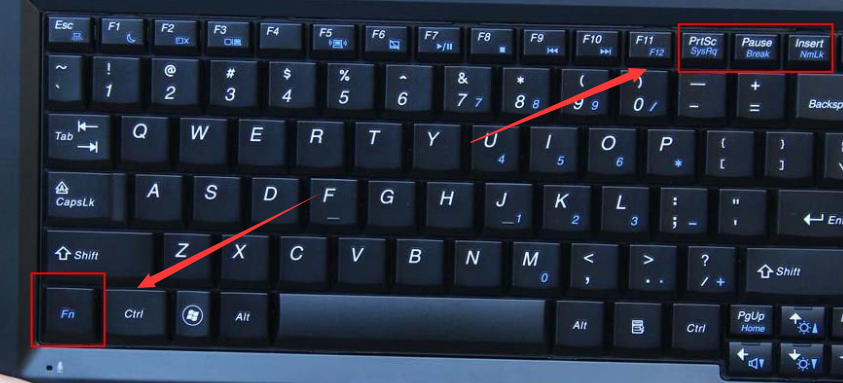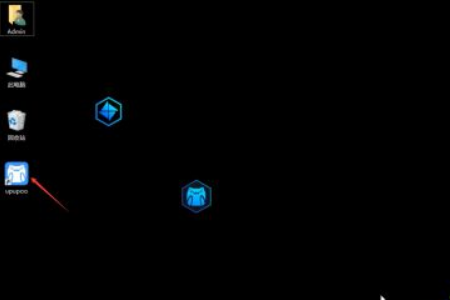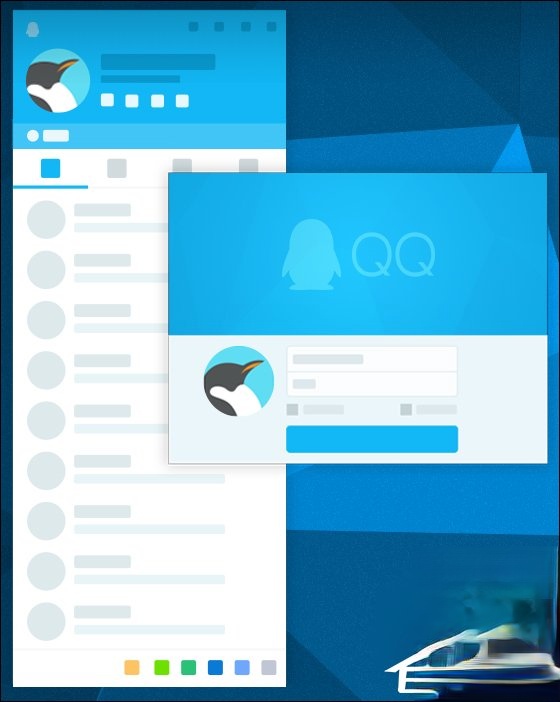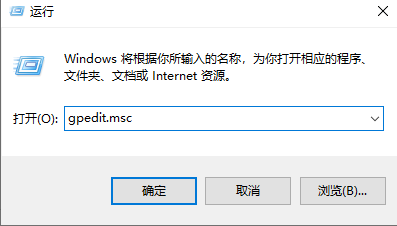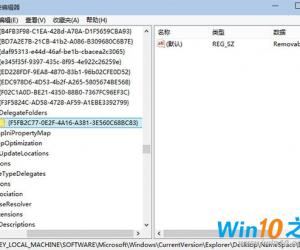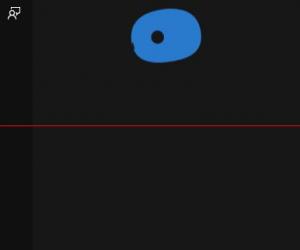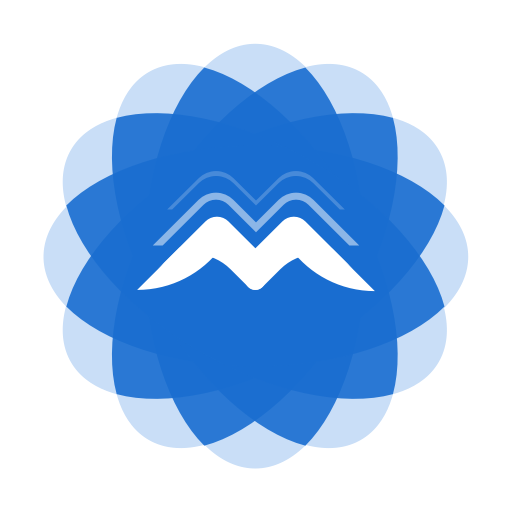win10投影仪设置在哪?win10设置连接投影仪的方法
发表时间:2021-05-19来源:网络发布:小屋
使用win10投影仪前,需要在系统中进行相关设置,否则投影仪放映不完整甚至无法放映,那么win10投影仪设置在哪?怎么设置连接投影仪呢?有此疑问的用户,请来看看下面详细win10设置连接投影仪的方法吧。
win10投影仪设置在哪
1、将投影仪的vga线插入电脑的vga接口中,然后按组合键win+i打开设置窗口,然后单击打开系统,如图所示。

2、在系统设置的显示选项卡中,我们在右侧找到高级显示设置并将其打开,如图所示。


3、接着在高级显示设置窗口中单击文本和其他项目大小调整的高级选项,如图所示。



4、最后在显示窗口中,单击左侧的投影第二屏幕,在屏幕右侧会出现投影的相关设置,如图所示。

(免责声明:文章内容如涉及作品内容、版权和其它问题,请及时与我们联系,我们将在第一时间删除内容,文章内容仅供参考)
知识阅读
软件推荐
更多 >-
1
 Win10访问局域网共享打印机提示无法找到打印机怎么办?
Win10访问局域网共享打印机提示无法找到打印机怎么办?2015-06-24
-
2
怎么查看Win10启动方式是UEFI还是Legacy BIOS?
-
3
升级win10后浏览器不能上网怎么办 升win10后浏览器无法上网解决办法
-
4
简单一步去除Win10任务栏的搜索和多任务按钮
-
5
win10如何玩英雄联盟?win10玩英雄联盟秒退的解决办法!
-
6
UEFI启动和Win7/8/10快速启动的区别是什么?
-
7
win10发布者不受信任怎么办 win10如何取消阻止该发布者
-
8
升级win10后360浏览器上不了网解决方法
-
9
怎么清理Win10应用商店缓存文件?
-
10
怎么清除Win10运行中的使用记录?教你清除win10运行中的记录